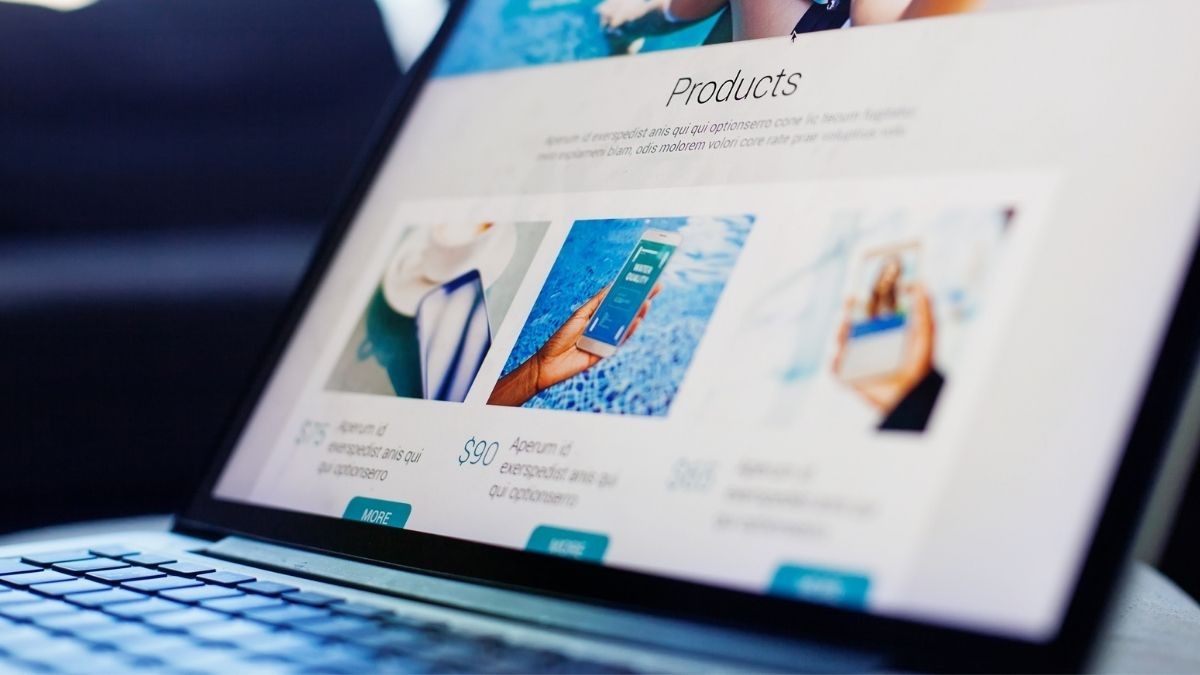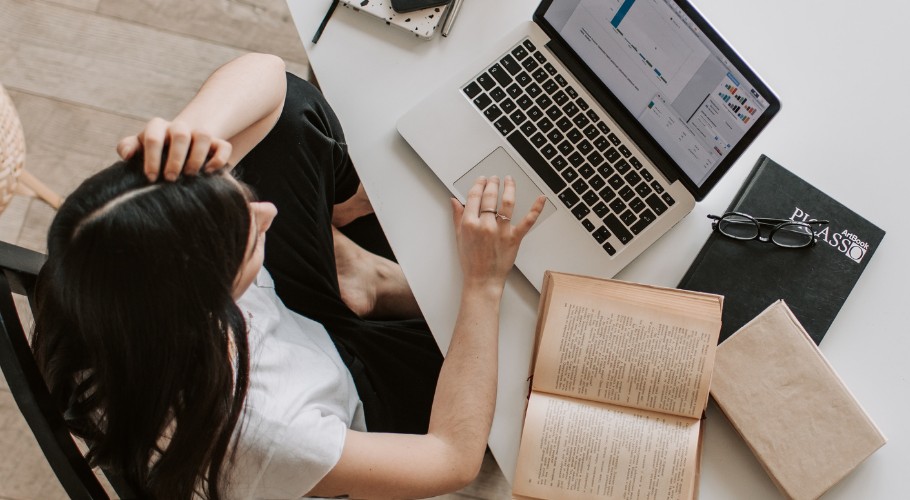VBA kullanarak Excel'deki listelerin son satırını bulmanın etkili yöntemler..
Excel'de Boşluk Silme: Veri Analizinizde Temiz Bir Başlangıç Yapın
3 Dakikada Ücretsiz Excel Seviyenizi Belirleyin!
Excel bilginizi test edin ve seviyenizi öğrenin. Ücretsiz Excel sınavına katılın!
Excel Sınavına Başla


 Eğitimler
Eğitimler  Üyelik Ücretleri
Üyelik Ücretleri Vidy
Vidy Kitaplar
Kitaplar Eğitmenler
Eğitmenler Bizi Tanıyın
Bizi Tanıyın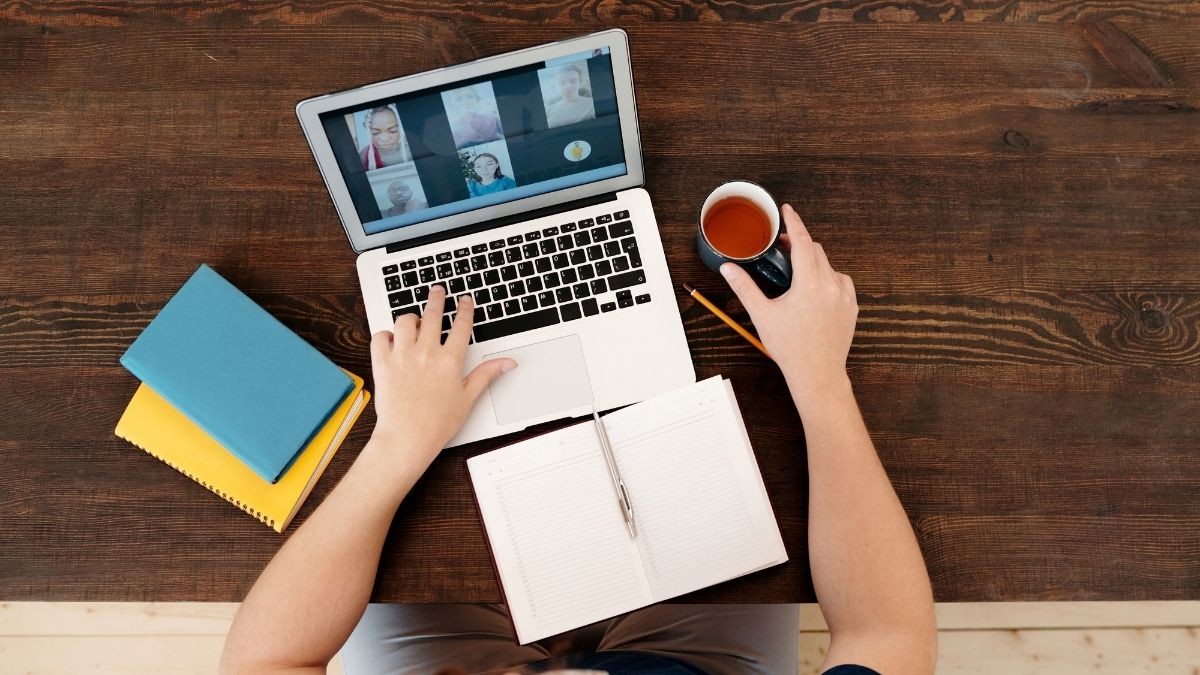




![[ENG]-Excel İle İş Dünyası Farkınızı Yaratın: INDEX (İndis) Fonksiyonu](https://vidoport.com/uploads/blog/vidoport-eng-excel-ile-is-dunyasi-farkinizi-yaratin-index-indis-fonksiyonu-5626585a24a8c60a.webp)